The Room é um jogo de quebra-cabeça desenvolvido pela Fireproof Games. No jogo, o jogador é desafiado a descobrir como abrir cada sala trancada por meio de uma série de quebra-cabeças. Veja como jogar The Room em seu PC Linux.

Como fazer o The Room funcionar no Linux
The Room não é um jogo Linux, mas funciona no Linux, graças ao excelente recurso Steam Play da Valve. No entanto, esse recurso está disponível apenas para usuários por meio do cliente oficial Steam para Linux. Portanto, devemos demonstrar como instalar o Steam em seu PC Linux antes de configurar o jogo.
Instale o Steam
Para fazer o Steam funcionar no seu PC Linux, você precisará abrir uma janela de terminal na área de trabalho do Linux. Você pode abrir uma janela de terminal na área de trabalho do Linux pressionando Ctrl + Alt + T no teclado. Alternativamente, pesquise “Terminal” no menu do aplicativo e inicie-o dessa forma.
Com a janela do terminal aberta e pronta para uso, a instalação do Steam pode começar. Usando as instruções de instalação abaixo que correspondem ao sistema operacional Linux que você usa atualmente.
Ubuntu
No Ubuntu, o aplicativo Steam é simples de funcionar usando o comando apt install abaixo.
sudo apt install Steam
Debian
Aqueles no Debian Linux podem instalar o Steam, mas devem baixar o pacote Steam DEB diretamente da Valve. Para obter o pacote Steam DEB mais recente, use o comando wget download abaixo.
wget https://steamcdn-a.akamaihd.net/client/installer/steam.deb
Depois de baixar o pacote Steam DEB mais recente para o seu computador, você poderá instalá-lo. Usando o comando dpkg -i abaixo, instale o Steam no Debian.
sudo dpkg -i steam.deb
Com o Steam instalado no Debian, termine a instalação corrigindo quaisquer dependências ausentes usando o comando apt-get install -f .
sudo apt-get install -f
Arch Linux
O aplicativo Steam está disponível para usuários do Arch Linux . No entanto, você só poderá instalá-lo habilitando o repositório de software “Multilib”. Comece abrindo /etc/pacman.conf em seu editor de texto favorito (como root) para habilitar este repositório.
Assim que o arquivo for aberto no editor de texto, procure “multilib” e remova o símbolo # da frente da linha. Além disso, remova este símbolo das linhas diretamente abaixo. Em seguida, salve as edições e sincronize novamente o Arch com o comando abaixo.
sudo pacman -Syy
Finalmente, instale o Steam em seu computador usando o comando abaixo.
sudo pacman -S Steam
Fedora / OpenSUSE
O Steam funciona no Fedora e no OpenSUSE, e os usuários podem instalar o software fora da caixa com os repositórios de software incluídos nesses sistemas operacionais. Dito isso, a versão Flatpak do Steam tende a funcionar melhor nesses sistemas operacionais, então sugerimos seguir essas instruções.
Flatpak
Se quiser que o Steam funcione no Linux por meio de um Flatpak, você precisará começar adicionando o tempo de execução do Flatpak ao seu computador. Siga nosso guia para configurar o tempo de execução Flatpak mais recente em seu computador .
Com o tempo de execução Flatpak configurado em seu sistema, você estará pronto para instalar o Steam. Usando os dois comandos abaixo, coloque o Steam em funcionamento no seu sistema.
flatpak remote-add --if-not-existing flathub https://flathub.org/repo/flathub.flatpakrepo flatpak install flathub com.valvesoftware.Steam
Instale The Room no Linux
Agora que o Steam está instalado, inicie-o em seu computador. Em seguida, siga as instruções passo a passo abaixo para fazer o The Room funcionar no Linux!
Passo 1: Abra o menu “Steam” e selecione-o com o mouse. Uma vez dentro do menu “Steam”, selecione o botão “Configurações” para acessar as configurações do Steam. Em seguida, clique no botão “Steam Play” para acessar as configurações do Steam Play.
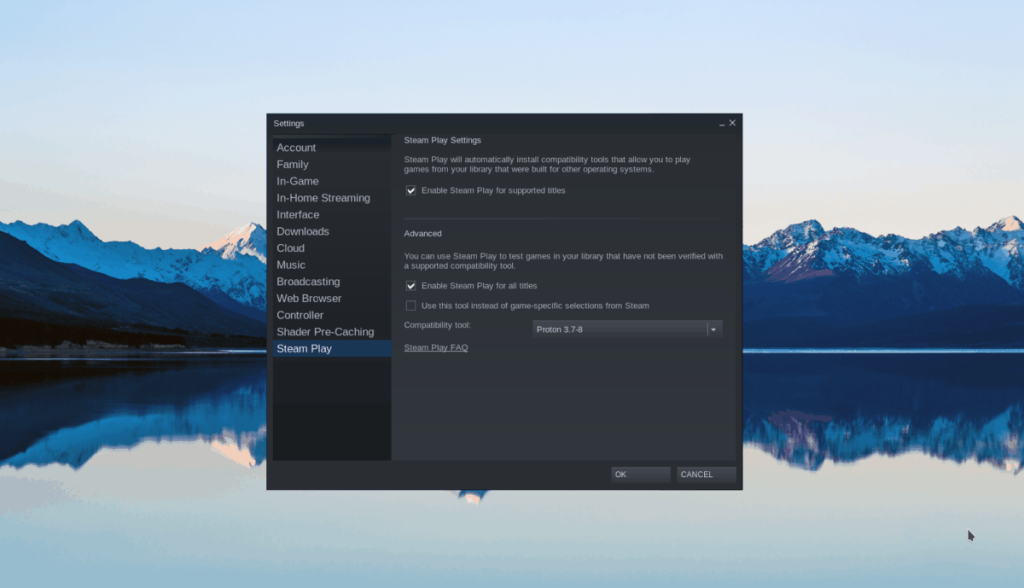
Dentro das configurações do Steam Play, marque a caixa que diz “Ativar Steam Play para títulos suportados” e “Ativar Steam Play para todos os outros títulos”. Clique em “OK” para confirmar.
Passo 2: Encontre o botão “Store” e clique nele com o mouse. Ao selecionar este botão, você será levado à loja Steam. A partir daqui, localize a caixa de pesquisa e clique nela com o mouse. Digite “The Room” e pressione a tecla Enter para ver os resultados.
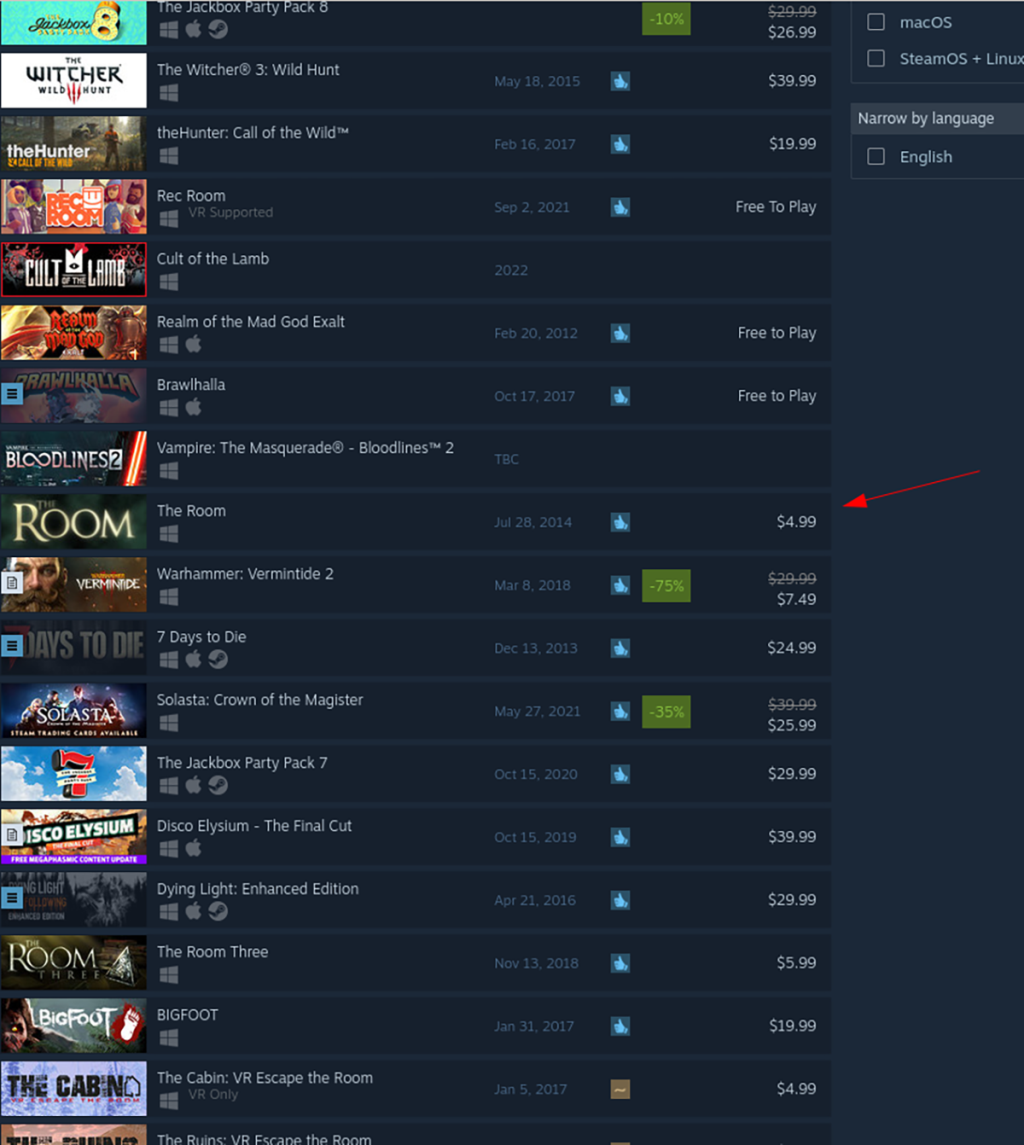
Passo 3: Olhe nos resultados da pesquisa por “The Room” e selecione-o. Ao clicar em “The Room” nos resultados da pesquisa, você será levado à página da loja Steam do jogo. A partir daqui, localize o botão verde “Adicionar ao carrinho” e clique nele para comprar o jogo e adicioná-lo à sua conta.
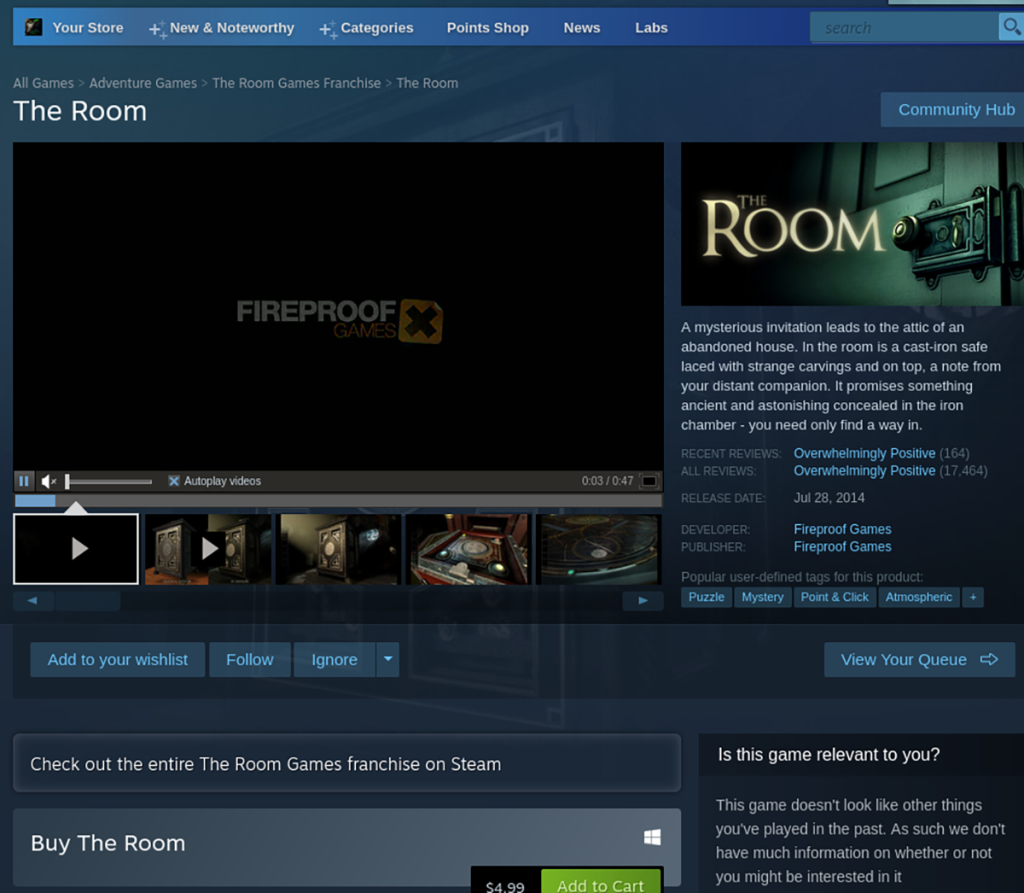
Passo 4: Encontre o botão “Biblioteca” e selecione-o com o mouse. Ao selecionar este botão, você será levado à sua biblioteca Steam. A partir daqui, encontre “The Room” em sua coleção e selecione-o.

Passo 5: Após selecionar “The Room” em sua biblioteca de jogos dentro do Steam, localize o botão azul “INSTALAR” e selecione-o com o mouse para iniciar a instalação do jogo. Quando o processo de instalação for concluído, o botão azul “INSTALAR” se tornará um botão verde “REPRODUZIR”. Selecione-o para iniciar o jogo.


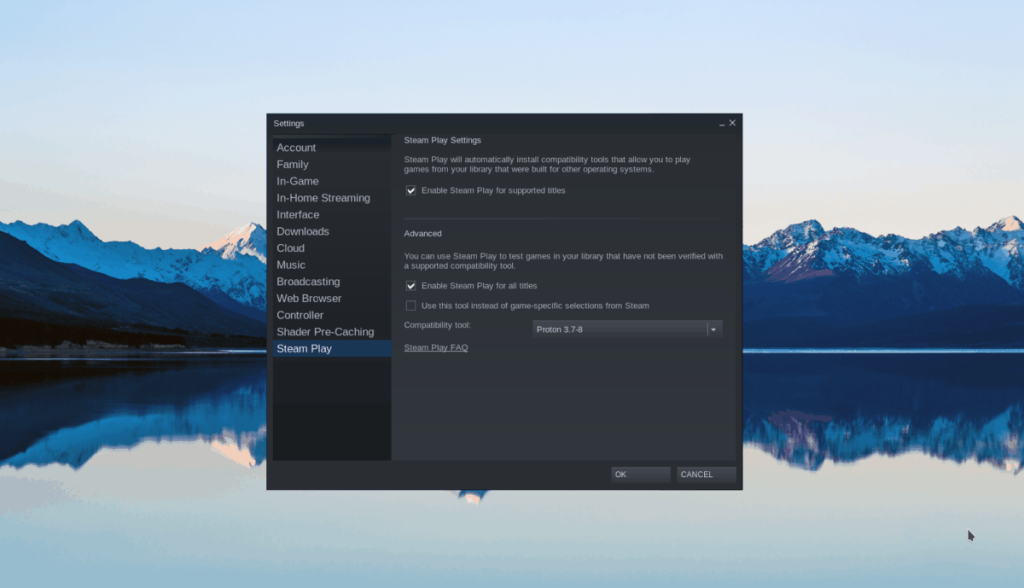
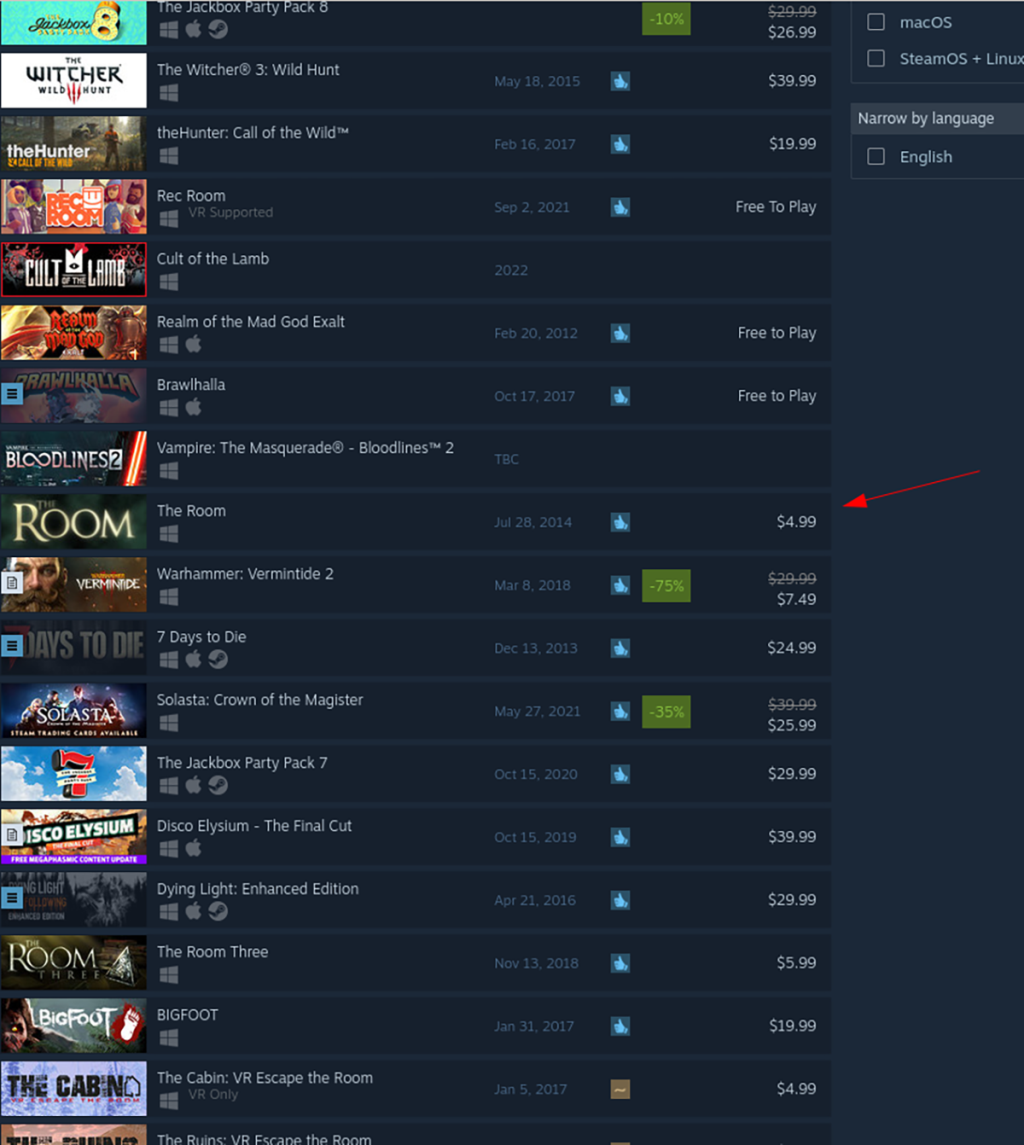
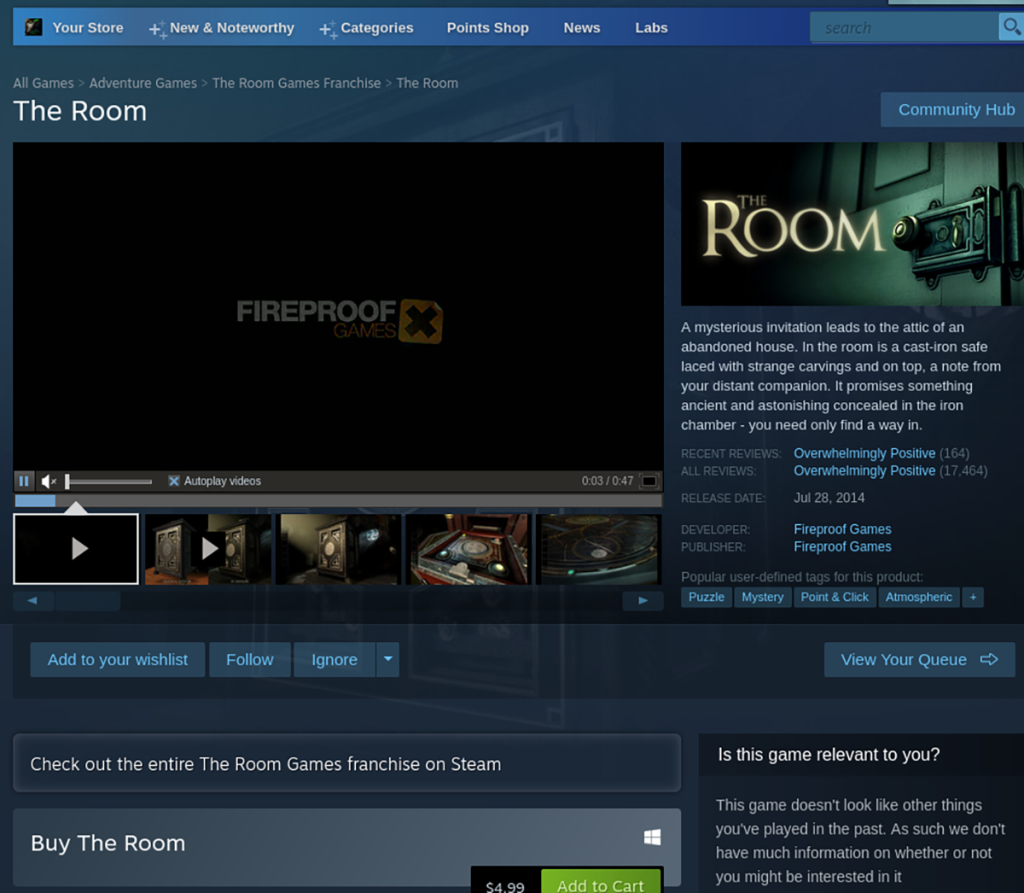

![Baixe o FlightGear Flight Simulator gratuitamente [Divirta-se] Baixe o FlightGear Flight Simulator gratuitamente [Divirta-se]](https://tips.webtech360.com/resources8/r252/image-7634-0829093738400.jpg)






![Como recuperar partições perdidas e dados do disco rígido [Guia] Como recuperar partições perdidas e dados do disco rígido [Guia]](https://tips.webtech360.com/resources8/r252/image-1895-0829094700141.jpg)
